ERROR
Das Paket wurde erfolgreich erstellt, es konnte jedoch nicht veröffentlicht werden. ERROR 160235: Nicht genügend Speicherplatz verfügbar, um die Operation abzuschließen
Fehlermeldung
Die Versuche, einen Feature-Service oder einen Web-Layer aus ArcGIS Pro oder ArcMap in ArcGIS Server zu veröffentlichen, schlagen mit der folgenden Fehlermeldung fehl:
Error: Packaging succeeded, but publishing failed. ERROR 160235: There is not enough storage space to complete the operation. Please consult the GP Results Window for enhanced error description or contact your administrator for the server logs.
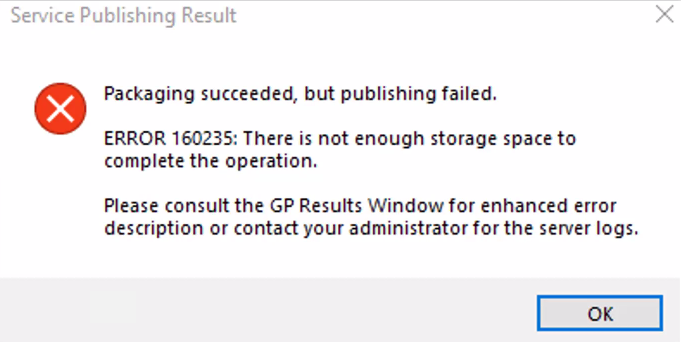
Ursache
Der PublishingTools-Service und der PublishingTools10x-Service wurden in ArcGIS Server beendet oder reagieren nicht mehr.
Lösung oder Problemumgehung
- Melden Sie sich bei ArcGIS Server Manager als Administrator an. Das URL-Format lautet:
https://gisserver.domain.com:6443/arcgis/manager https://gisserver.domain.com/webadaptorname/manager
- Navigieren Sie auf der Startseite von ArcGIS Server Manager zu Services verwalten > System.
- Stellen Sie sicher, dass der Dienst PublishingTools ausgeführt wird.
- Wenn der Dienst beendet ist, klicken Sie auf Starten
 , um den Dienst zu starten.
, um den Dienst zu starten. - Wenn der Dienst noch ausgeführt wird, klicken Sie auf Beenden
 und Starten
und Starten , um den Dienst neu zu starten.
, um den Dienst neu zu starten.
- Melden Sie sich bei ArcGIS Server Administrator als Administrator an. Das URL-Format lautet:
https://gisserver.domain.com:6443/arcgis/admin https://gisserver.domain.com/webadaptorname/admin
- Klicken Sie unter Resources auf Services.
- Klicken Sie unter Folders auf System.
- Klicken Sie unter Services auf den Service PublishingTools10x .
- Klicken Sie unter Supported operations auf Stop.
- Klicken Sie auf der Seite Stop Service auf Stop.
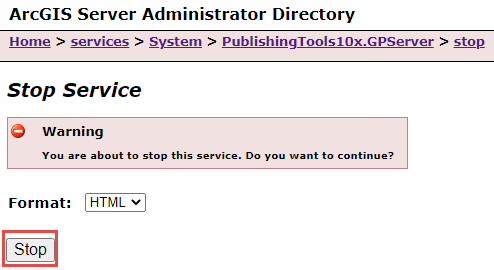
- Klicken Sie auf der Seite Service - PublishingTools10x unter Supported Operations auf Start.
- Klicken Sie auf der Seite Start Service auf Start.
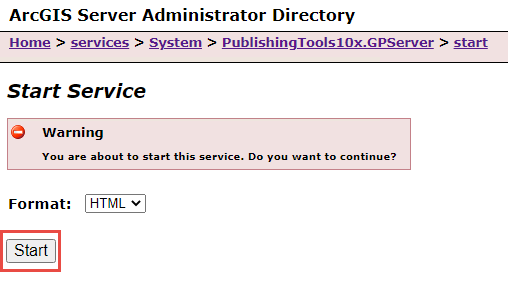
Artikel-ID: 000029300
Unterstützung durch ArcGIS-Experten anfordern
Beginnen Sie jetzt mit dem Chatten

